Siden utviklingen av teksting av animerte GIF-er, har Facebook blitt populært desto mer. Faktisk diversifiserte denne funksjonen abonnentenes måte å uttrykke følelser, situasjon og mer på. Du må være nysgjerrig som nybegynner: hvordan lag en animert GIF for Facebook deg selv? Vel, du kan følge dette innlegget som lærer de detaljerte trinnene. Vennligst les nøye!
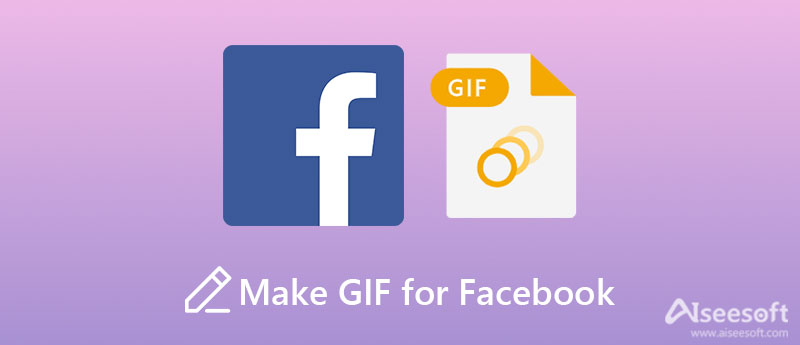
BOOMERANG er utviklet av samme selskap som Instagram, og er spesielt designet for å ta en serie bilder, som du kan bruke til å lage GIF-er for Facebook-historien din. Imidlertid, i motsetning til andre GIF-er, kan denne typen GIF spille forover og bakover automatisk uten behov for redigering. Når det gjelder svakheten, kan du bare bruke den på mobile enheter som Android og iOS. Men generelt er dette verktøyet ganske nyttig for å lage og legge ut GIF-er på Facebook.
Viktige funksjoner:
1. Spill en GIF forover og bakover i stedet for å gå i loop.
2. Gjør GIF-ene dine mer spesielle og lag en annen stil.
3. Tillat deg å dele GIF-ene dine direkte til sosiale medier, inkludert Facebook.
4. Enkel å betjene med et rent og intuitivt brukergrensesnitt.
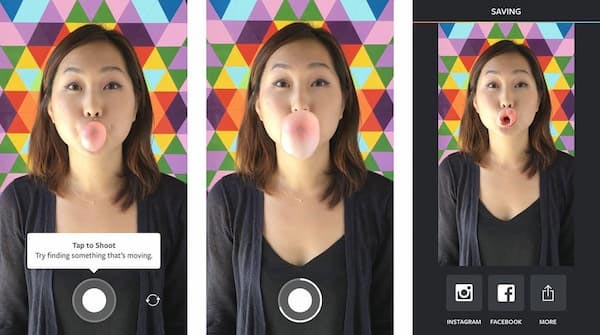
Når du vil tilpasse effekten av GIF-ene dine før du deler dem på Facebook eller andre sosiale medier, må du velge en mer avansert versjon av GIF-produsenten med flere funksjoner. Aiseesoft Video Converter Ultimate kan være det mest verdt å nevne. Som en profesjonell GIF-maker lar den deg justere filtre, lysstyrke, kontrast, metning og mer til lage GIF-er fra bilder. Du kan velge å legge til vannmerkene dine eller fjerne det originale vannmerket som du ønsker. Dessuten kan du også tilpasse utdatastørrelsen og bildefrekvensen slik at du kan lage GIF-er av høy kvalitet og legge dem ut på Facebook.

Nedlastinger
Beste GIF-maker - Aiseesoft Video Converter Ultimate
100 % sikker. Ingen annonser.
100 % sikker. Ingen annonser.


1. Kan jeg lage GIF-ene mine i Facebook-appen?
Nei. Nå kan du ikke lage GIF-er i Facebook-appen lenger. Facebook utviklet funksjonen til å lage GIF-er med sitt innebygde kamera noensinne. Men de faset ut denne funksjonen de siste årene fordi den ikke er konkurransedyktig sammenlignet med andre lignende apper.
2. Er det en tidsbegrensning for GIF-ene som legges ut på Facebook?
Ja. Det vil være en tidsbegrensning på GIF-ene du la ut på Facebook. Og varigheten avhenger av forskjellige apper som alle bruker til å lage sine GIF-er. Men generelt bør varigheten ikke være for lang eller for kort, fordi det vil påvirke både mottakerens følelse og GIF-størrelsen.
3. Hvordan legge ut GIF-ene mine på Facebook-siden min?
Åpne statusboksen i profilen til Facebook. Klikk deretter på GIF-ikonet for å se etter GIF-en du vil legge til fra GIF-biblioteket ditt. Når du har bestemt og valgt hvilken GIF du vil legge til, vil GIF-en legge ved Facebook-innlegget ditt. Når du er ferdig, klikker du bare på Del ikon for å legge ut GIF-ene dine på Facebook-siden din.
konklusjonen
Denne artikkelen introduserer oss de to beste måtene å lage animerte GIF-er for Facebook. Hvis du liker at GIF-ene dine spilles fremover og bakover automatisk, kan du bruke BOOMERANG-appen fra Instagram. Du kan imidlertid bruke noen fancy funksjoner under prosessen, og du må betjene den på dine mobile enheter. Derfor, for å lage GIF-er med fantastisk kvalitet og redigere dem som looping GIF-er, alt-i-ett-verktøyet Aiseesoft Video Converter Ultimate bør alltid være ditt førstevalg. Bare prøv det, så kan du legge igjen en kommentar eller kontakte oss hvis du har spørsmål om dette verktøyet.

Video Converter Ultimate er utmerket videokonverterer, editor og forsterker for å konvertere, forbedre og redigere videoer og musikk i 1000 formater og mer.
100 % sikker. Ingen annonser.
100 % sikker. Ingen annonser.